Lightroom ja Photoshop älypuhelinvalokuvaukseen
Milloin viimeksi sanoit itsellesi “Hitto! Miksi jätin kamerani kotona ”? Minun tapauksessani se oli todella kauan sitten. Kuka on syyllinen? Älypuhelimet, tietysti! Lähes kaikki huippuluokan ja jopa keskitason älypuhelimet tarjoavat nykyään upeita kameroita. Niin kauan kuin tiedät tekemäsi, voit silti kaapata hienoja kuvia ilman, että tarvitset jatkuvasti taistelua raskaiden valokuvausvälineiden ympärillä.
Tässä on muutama tapa tehdä matkapuhelimen valokuvauksesta entistä parempi käyttämällä Photoshopia ja Lightroomia:
Luo HDR-panoraama
Puhelimilla otetut panoraamat ovat mahtavia. Myös HDR-valokuvat ovat upeita. Joten anna minun kysyä sinulta - miksi et molemmat? Tässä on yksinkertaiset vaiheet HDR-panoraaman tekemiseksi:
1. Ota sarja päällekkäisiä HDR-kuvia
Lataa kamera, aseta se HDR-tilaan ja ota niin monta päällekkäistä kuvaa kuin haluat.

2. Lataa ne tietokoneellesi
Täällä ei tarvita erityisiä ohjeita. OneDrive, Dropbox, Pushbullet ... luettelo jatkuu ja jatkuu. Käytä mitä haluat, saat nämä valokuvat läpi.
3. Panoraaman yhdistäminen
Yhdistämiseksi käytä Photoshopin Photomerge-vaihtoehtoa, joka löytyy kohdasta File> Automate> Photomerge. Jos haluat käyttää Adobe Bridgeä, saamme sinut suojaamaan.
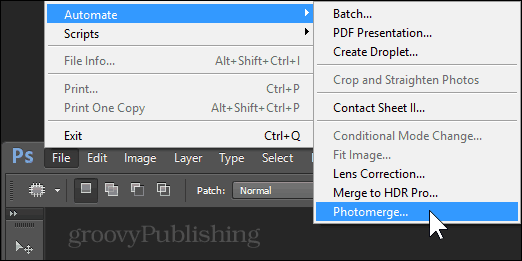
Valitse automaattitila ja etsi kuvasi Selaa-painikkeella.
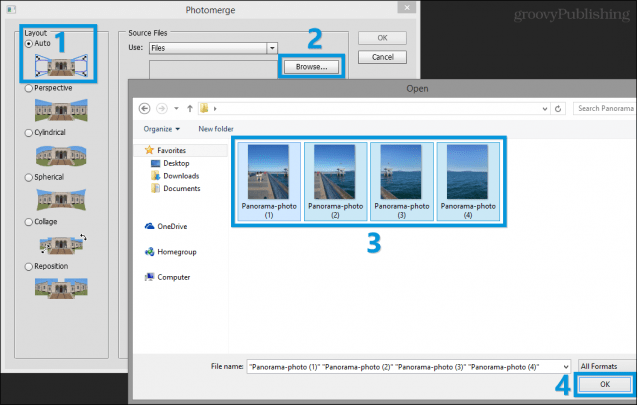
Paina nyt OK ja nauti ohjelmasta - Photoshopin tulisi kohdistaa ja yhdistää kuvat nopeasti. Kun se on valmis, voit tallentaa kuvan haluamassasi muodossa. Tässä on esimerkki:
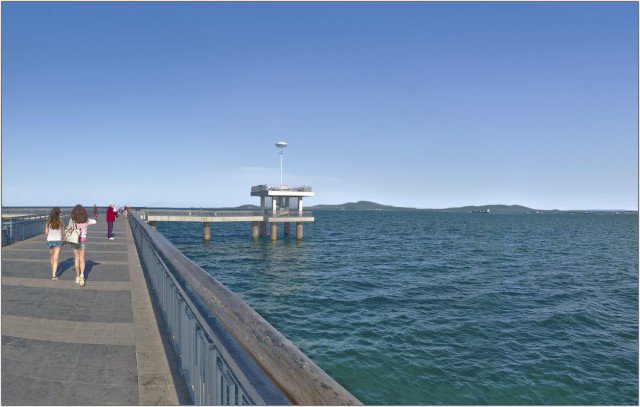
Paranna dynaamista aluetta
Onko vaikea nähdä pilvistä taivasta päiväpuhelimen valokuvissa? Ehkä ystäväsi ovat kaikki siluetteja ampuessaan kaunista auringonlaskua vastaan? Älä huoli - voimme korjata sen!
1. Tuo valokuvasi Lightroomiin
Voit lisätä uusia valokuvia kirjastonäkymässä painamalla vasemmassa alakulmassa olevaa Tuo-painiketta.

2. Vedä takaisin kohokohdat, nosta varjoja
Kokeile Korosta ja Varjo-liukusäätimiäKehitys-tilassa. Älä vedä liukusäätimiä kokonaan arvoon -100 ja 100, koska useimmat älypuhelinkamerat eivät ensinnäkään pysty vangitsemaan niin suurta dynaamista aluetta.
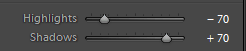
3. Vie parhaan mahdollisen laadun ja alkuperäisen koon mukaan
Pidä valokuvasi parhaalla mahdollisella tasolla vetämällä laatulukko 100: een saakka ja poistamalla ruutu ”Muuta sopimaan”.
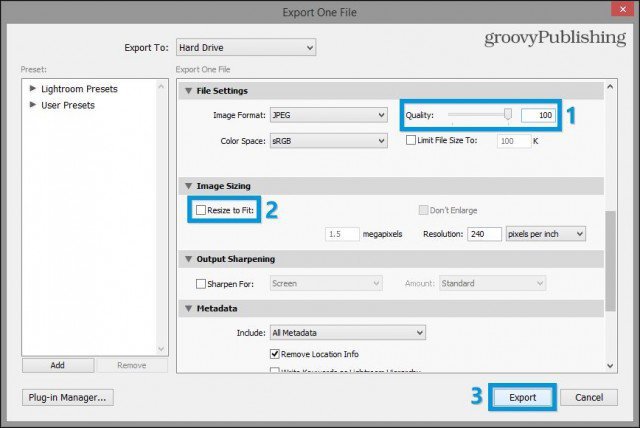
Tässä on nopea ennen / jälkeen. Huomaa, kuinka taivaan valkoinen hehku on kadonnut ja kuinka varjoalueiden yksityiskohdat palautetaan kokonaan.


Melun vähentäminen
Melu - valokuviesi ikävät pienet asiat, jotka muistuttavat rikkoutuneesta analogisesta TV-antennista. Onneksi - pääset eroon niistä! No, osittain, ainakin. Näin:
1. Tuo valokuvasi Lightroomiin
Jälleen - käytä "Tuo" saadaksesi valokuvia kirjastoosi.

2. Käytä Tiedot-paneelia vähentääksesi melua
Kun olet Kehitys-tilassa, käytä kohinanvaimennusta kohinapaneelista saadaksesi kuvan yleinen puhdistus.
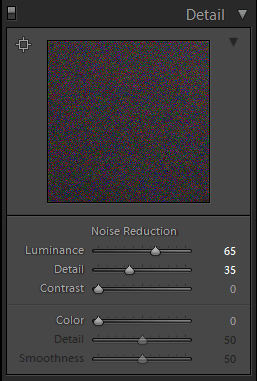
3. Käytä harjatyökalua valinnaiseen melun vähentämiseen
Voit käyttää Lightroomin harjatyökaluavähentää valinnaisesti kohinaa kuvan tummilla alueilla. Alta löydät käyttämäni asetukset - kokeile vapaasti liukusäätimiä ja säädä tulokset työskentelemäsi kuvan perusteella.
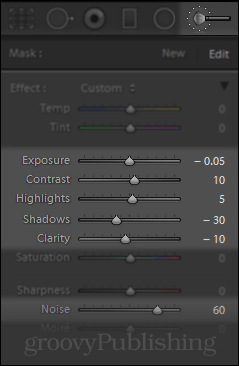
3. Vie parhaan mahdollisen laadun ja alkuperäisen koon mukaan
Tässä on vertailu alkuperäisestä kuvasta ja kuvaan, jossa vähensin melua:


Selkeyden lisääminen / selkeyden vähentäminen
1. Tuo valokuvasi Lightroomiin

2. Käytä Selkeys-liukusäädintä
Voit hyödyntää Lightroomin Clarity-liukusäädintä (tai Apple Aperture Definition-liukusäädintä) muuttaaksesi kuvan ulkonäköä kokonaan.
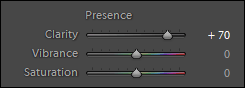
3. Vie parhaan mahdollisen laadun ja alkuperäisen koon mukaan
Tässä on vertailu selvyyden lisäämisen (vasen) ja selkeyden vähentämisen (oikealla) välillä:


Lisää DOF (Bokeh)
Tämä on siisti pieni temppu, jotta valokuvasi näyttävät ammattimaisemmilta. Bokeh on epäselvä tausta, joka näkyy kuvissa, joissa vain tärkeät elementit ovat tarkennettuina.
Katso yksityiskohtaisempi esittely artikkelista “Bokeh otoksissasi käyttämättä kalliita pyydyksiä”:
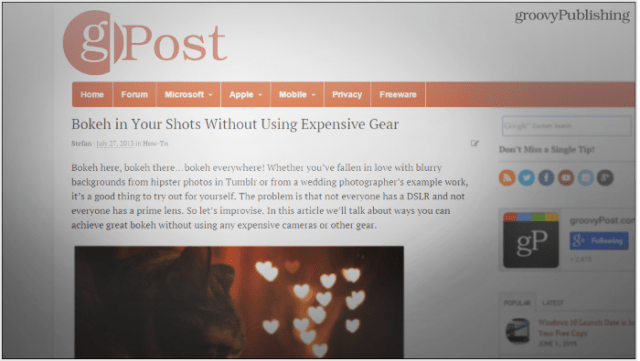
Toistaiseksi nämä ovat kaikki vinkkejä, joita voin ajatella. Muista - Photoshop ja Lightroom ovat perimmäinen portti luovuuteen. Kokeile erilaisia tekniikoita ja katso kasvavaa Photoshop-tutoriaaliluetteloamme, jos tarvitset vähän ylimääräistä inspiraatiota.










Jätä kommentti